
Хотите знать, как перезагрузить Samsung Galaxy Z Flip 5 года? Если вы устраняете неполадки, хотите повысить производительность или просто хотите лучше понять свое устройство, этот пост — ваш полезный ресурс.
Перезапуск Samsung Z Flip 5 может устранить множество мелких сбоев, повысить производительность и является простым решением многих распространенных проблем. Это важный навык для любого пользователя смартфона, обеспечивающий бесперебойную работу вашего устройства.
Основной метод перезапуска
Отправляетесь в путь освоения своего Samsung Galaxy Z Flip 5? Перезагрузка устройства — это фундаментальный навык, имеющий решающее значение для устранения неполадок и поддержания оптимальной производительности. В этом руководстве представлен простой пошаговый подход к эффективной перезагрузке Z Flip 5, обеспечивающей бесперебойную и эффективную работу вашего устройства. Перезапустить Samsung Galaxy Z Flip 5 очень просто:
- Нажмите и удерживайте: одновременно нажмите и удерживайте кнопку питания и кнопку уменьшения громкости в течение нескольких секунд.
- Вариант перезапуска: Когда на экране появится меню питания, нажмите «Перезагрузить».
- Подожди: Ваше устройство автоматически выключится и перезагрузится. Подождите несколько секунд, пока он не включится снова с помощью очищенный кеш.
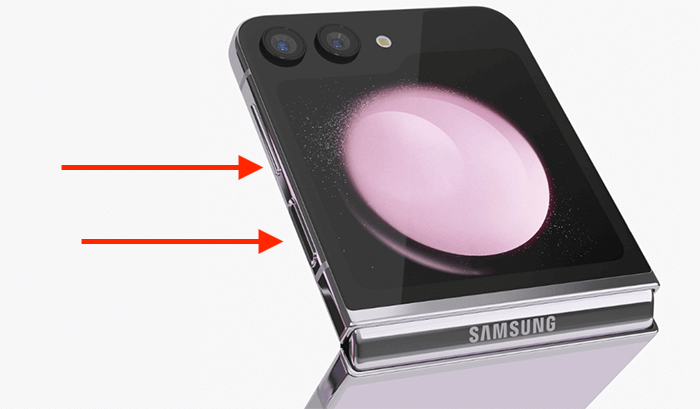
Понимание различных вариантов перезапуска
Есть разные способы перезагрузить телефон:
- Soft Reset: это простой и безопасный способ обновить устройство без потери данных.
- Перезагружать: аналогично программному сбросу, это базовая перезагрузка телефона.
- Hard Reset: это более радикальный метод, при котором все данные на вашем устройстве будут удалены. Он используется, когда ваш телефон серьезно неисправен.

Мягкий сброс: пошаговые инструкции
Программный сброс — это быстрый способ обновить телефон без потери данных:
- Нажмите и удерживайте: нажмите и удерживайте кнопки питания и уменьшения громкости.
- Выключение: выберите в меню «Выключить» и подождите, пока устройство выключится.
- Restart: Нажмите кнопку питания, чтобы включи его.
Процесс перезагрузки: шаг за шагом
Перезагрузка Samsung Z Flip 5 аналогична программному сбросу, но ее можно использовать, когда ваш телефон менее отзывчив:
- Нажмите и удерживайте: удерживайте кнопки питания и уменьшения громкости.
- Выберите «Перезагрузить»: выберите опцию «Перезагрузить» в меню питания.
- Подождите перезагрузки: подождите несколько минут, чтобы перезагрузить телефон.
Аппаратный сброс: принудительная перезагрузка устройства
Если ваш телефон не отвечает, возможно, потребуется принудительная перезагрузка. А аппаратный сброс, который часто рассматривается как последнее средство, является мощным инструментом в вашем арсенале для устранения неполадок Samsung Galaxy Z Flip 5. Этот метод более радикальный, поскольку он полностью стирает все данные с вашего устройства, восстанавливая его до заводских настроек.
Обычно он используется, когда ваш телефон серьезно неисправен или не реагирует на другие методы устранения неполадок. Прежде чем приступить к аппаратному сбросу, крайне важно сделать резервную копию всех важных данных, поскольку этот процесс удалит ваши фотографии, приложения, настройки и личную информацию. Хотя полный сброс может показаться пугающим, он может стать ключом к решению глубоко укоренившихся проблем с программным обеспечением, давая вашему телефону возможность начать новую жизнь.
Чтобы выполнить полную перезагрузку Samsung Galaxy Z Flip 5:
- Резервные данные: Обеспечьте резервное копирование всех важных данных.
- Настройки доступа: перейдите в «Настройки» > «Общее управление».
- Сброс: нажмите «Сброс» > «Сброс к заводским настройкам».
- подтвердить: Следуйте инструкциям и подтвердите, чтобы начать сброс.
Другая альтернатива: голосовые команды
Использование голосовых команд для перезагрузки Samsung Galaxy Z Flip 5 повышает удобство и эффективность. После настройки Bixby, интеллектуального помощника Samsung, вы можете легко перезагрузить телефон без помощи рук. Просто скажите: «Привет, Биксби, перезагрузи мой телефон», и помощник начнет процесс.
Эта функция особенно полезна, когда ваши руки заняты или вы не можете вручную перемещаться по настройкам телефона. Он демонстрирует расширенные возможности вашего устройства, органично сочетая голосовые технологии с повседневным использованием для более плавного и интуитивно понятного взаимодействия с пользователем.
Вопросы и ответы
Почему мой Samsung Galaxy Z Flip 5 не включается после перезагрузки?
Если ваш Samsung Galaxy Z Flip 5 не включается после перезагрузки, это может быть связано с разряженной батареей, сбоем программного обеспечения или аппаратной проблемой. Во-первых, убедитесь, что телефон заряжен должным образом. Если он не отвечает, попробуйте принудительный перезапуск. Если проблема не устранена, возможно, потребуется профессиональная помощь.
Как часто мне следует перезагружать Samsung Z Flip 5 для достижения оптимальной производительности?
Перезапуск Samsung Z Flip 5 раз в неделю — хорошая практика для достижения оптимальной производительности. Регулярные перезагрузки помогают очистить оперативную память, закрыть неиспользуемые приложения и исправить мелкие ошибки, что, в свою очередь, повышает общую эффективность и скорость вашего устройства.
Могу ли я перезагрузить Samsung Galaxy Z Flip 5 без использования кнопки питания?
Да, вы можете перезагрузить Samsung Galaxy Z Flip 5 без использования кнопки питания, используя голосовые команды или специальные возможности. Если вы настроили Биксби, вы можете использовать команду «Привет, Биксби, перезагрузи мой телефон». Кроме того, вы можете включить функцию «Assistive Touch» для экранной навигации.
Что делать, если мой Galaxy Z Flip 5 зависает во время перезапуска?
Если ваш Galaxy Z Flip 5 зависает во время перезагрузки, попробуйте выполнить принудительный перезапуск. Нажмите и удерживайте кнопку питания и кнопку уменьшения громкости около 10 секунд, пока телефон не перезагрузится. Если он по-прежнему не отвечает, рассмотрите возможность обращения за профессиональной технической поддержкой.
Есть ли риски потери данных при перезагрузке Samsung Galaxy Z Flip 5?
Обычно перезагрузка Samsung Galaxy Z Flip 5 не представляет риска потери данных. Стандартные перезапуски или перезагрузки — это безопасные процедуры, которые просто обновляют систему, не затрагивая ваши личные данные или настройки. Однако в качестве меры предосторожности всегда обеспечивайте регулярное резервное копирование данных.
Наш вывод
Перезапуск Samsung Galaxy Z Flip 5 — это важный навык для поддержания работоспособности и производительности вашего устройства. Независимо от того, выполняете ли вы базовый перезапуск, программный сброс или принудительный перезапуск, эти методы могут решить многие распространенные проблемы и улучшить удобство использования. Помните, что при более сложных проблемах профессиональная помощь всегда будет хорошим выбором. Удачного устранения неполадок и наслаждайтесь бесперебойной работой вашего Samsung Galaxy Z Flip 5!






Оставьте комментарий